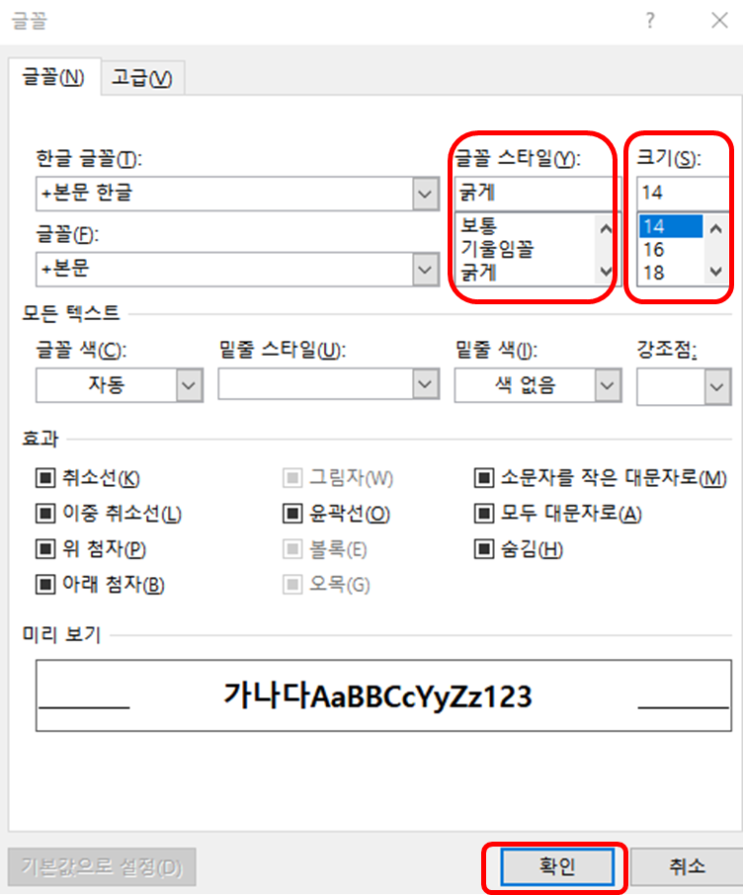
최근 회사에 이메일을 쓰다가 노안으로 인하여 글꼴이 작아보여 폰트를 키우고 진하게로 매번 바꾸자하니 불편한 점이 있어 기본 글꼴을 변경해서 적용을 해보도록 하겠습니다. 변경 전: 맑은고딕, 폰트 사이즈 10 새 전자메일-맑은고딕에 폰트 10이 기본값입니다 파일>옵션>메일>편지지 및 글꼴...이동합니다 outlook 옵션이 팝업되면 메일에 편지지 및 글꼴 클릭하시면 됩니다. 서명 및 편지지가 팝업되면 새 메일 메시지를 변경할 것이니 새 메일 메시지의 글꼴을 클릭하시면 됩니다. 저는 글꼴 스타일을 보통=>굵게와 크기는 10=>14로 변경하였습니다. 새 메일 메시지 작성하는 원본 메시지에 대한 기본 글꼴 설정 메시지 회신 또는 전달 전달하거나 회신하는 메시지에서 다른 글꼴 사용할 수 있습니다. 그리고 확인을 누르시면 됩니다. 지금 까지 열려있던 창들에서 모두 확인을 눌러주시면 됩니다. 이제 적용되었는지 새 전자메일 눌러보겠습니다. 변경 후 굵게와 폰트 사이즈 14로 적용된 것을 확인 ...
#outlook
#글꼴
#날자
#아웃룩
#아웃룩outlook
#이메일글꼴
원문링크 : 아웃룩 outlook 기본 글꼴 변경방법

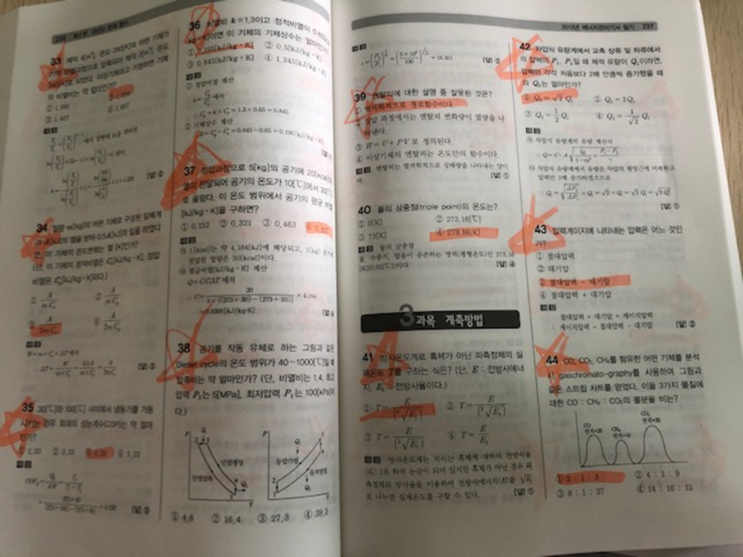


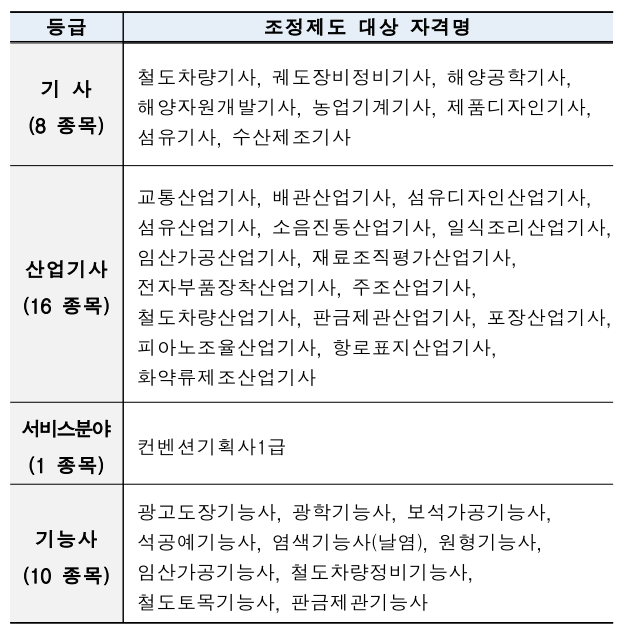
 네이버 블로그
네이버 블로그 티스토리
티스토리 커뮤니티
커뮤니티